
本体のみで動画を視聴できます。
DPVR-4D では動画の購入はできませんのでご注意ください。
主な機能については 4D-VR 公式サイトDPVR-4D /DPVR-4D Pro をご参照ください。
注意事項は 4D-VR公式(よくある質問) をご参照ください。
ご利用のながれ
DPVR-4Dを起動して、ログインしよう
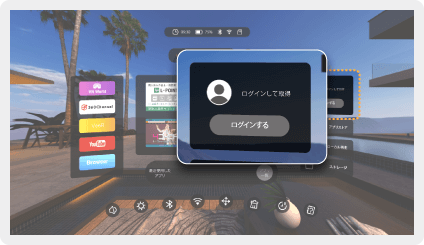
画面右側の【 ログインする 】を選択してください。
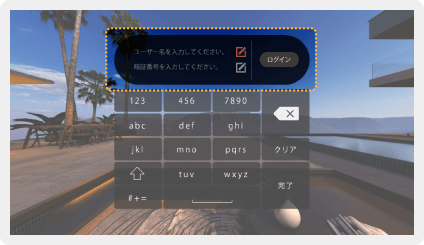
最後に【 ログイン 】を選択するとアカウント情報を連携できます。
視聴したい動画を再生しよう
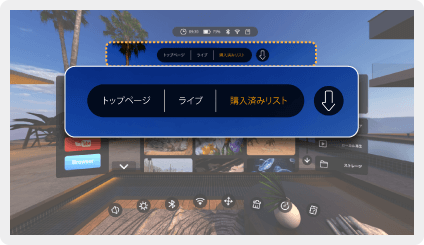
ログイン後、上部より【 購入済みリスト 】を選択すると購入した動画が表示されます。
あとは動画を選択するだけで視聴いただけます。(ストリーミング再生)
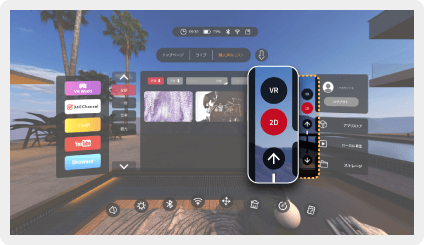
2D動画を視聴する際は、アカウント情報左横より【2D】を選択してください。
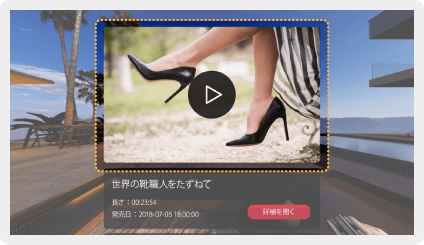
動画の視聴は、詳細ページ上部にある再生ボタンを選択するとご利用いただけます。
ストリーミング再生について注意点
ライブ配信に関して、ご利用の通信環境(Wi-Fiの電波強度)等により遅延などの症状が生じる場合がございます。予めご了承のうえお楽しみください。
動画をダウンロードするには?
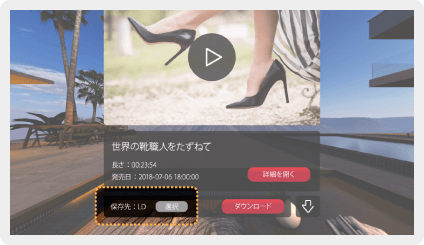
動画詳細ページ下部より保存先を選択します
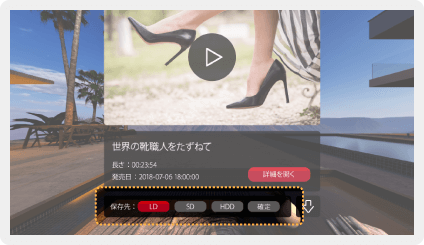
動画の保存先を以下の3択から選び、確定します。
LD:本体ストレージに保存
SD:SDカードに保存
HDD:外付けハードディスクに保存
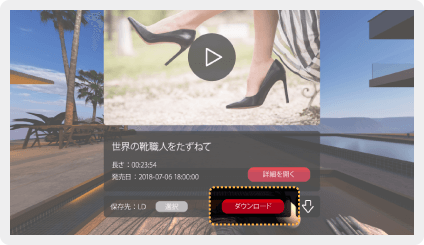
保存先を設定後は、ダウンロードボタンより
ダウンロードを開始してください。
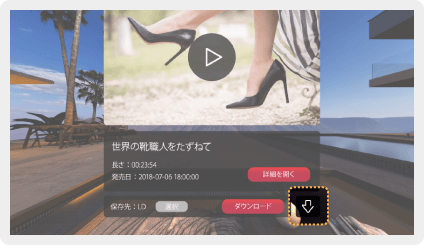
ダウンロード状況に関しては、
DLセンターよりいつでもご確認いただけます。
上記の方法以外にも、パソコンから動画をダウンロードして 外付けHDD または SDカードに転送してご利用いただくことも可能です。
ダウンロードした動画を再生するには?
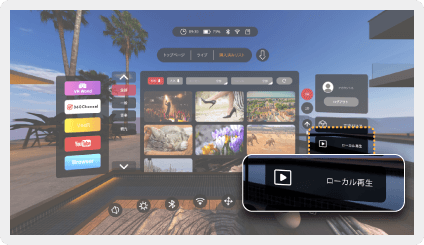
ダウンロードが完了したら、
ホーム画面右側の【 ローカル再生 】を選択します。
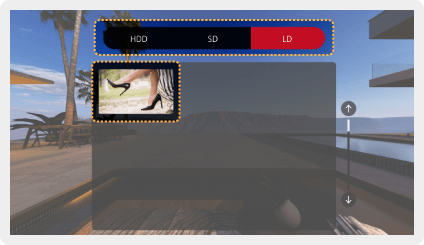
上部より保存先を選択すると動画が表示されます。
あとは、動画を選択するだけで直ぐに再生されます。
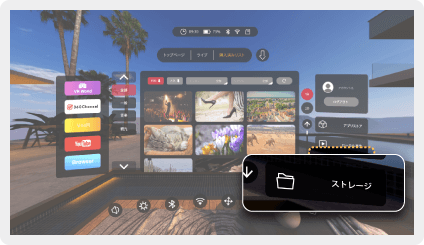
ダウンロードした動画を削除したい時は、
ホーム画面右側の【 ストレージ 】よりいつでも削除できます。
購入した動画を保存してローカルコンテンツにて再生する際の注意点
購入動画を本体ストレージ等に保存して再生する場合でも動画の情報取得が行われます。そのため、必ずWi-Fiに接続した状態で、動画を購入したアカウントにてログインを行ってください。
対応 / 非対応 ファイル形式について
対応:.mp4 ( H.264, H.265 ) / .1d+ / .1di ( VR写真集 )
非対応:.avi
※ DRMでプロテクトがかかっている動画は再生できませんのでご注意ください。
購入したライブを再生するには?
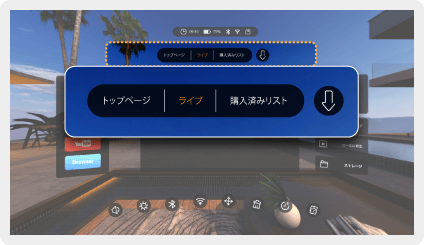
ログイン後、上部より【 ライブ 】を選択すると購入したライブが表示されます。
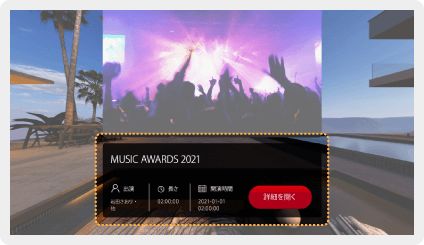
詳細画面では、出演者・長さ・開演時間・ライブ内容の詳細等をご確認いただけます。
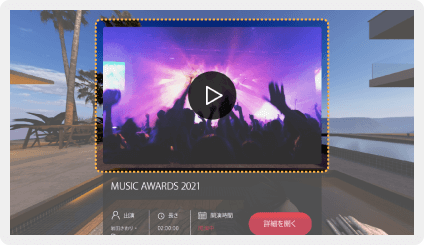
ライブを視聴するには、詳細ページ上部にある再生ボタンを選択するとご利用いただけます。
ストリーミング再生について注意点
ライブ配信に関して、通信環境(Wi-Fiの電波強度)等により遅延などの症状が生じる場合がございます。
動画再生に関する機能について
動画の再生には、データ通信が発生しますので、必ずWi-Fiに接続した状態でご利用ください。
2D動画を再生する際は、シネマモード(VR映像で作られたルーム)にて再生されます。
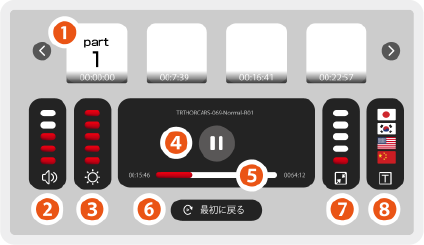
機能説明
- ❶ 新チャプター機能 / チャプター機能
- サムネイルに表示されたシーンまで移動できます。
新仕様では分割された動画でも全てのチャプターが表示されます。 - ❷ 音量
- 音量を5段階で調整できます。
- ❸ 明るさ調整
- 画面の明るさを5段階で調整できます。
- ❹ 再生 / 一時停止
- 再生や一時停止ができます。
- ❺ シークバー
- マーカーをスライドするとそのシーンまで移動できます。
- ❻ 最初に戻る
- 再生中のパートの先頭にもどります。
- ❼ ズーム調整
- 映像を5段階で拡大できます。
- ❽ マルチリンガル字幕機能 ※対応動画のみ表示
- 表示された国旗のアイコンを選択することで字幕の言語切替ができます。
